“我有辦法嗎?”Spotify 改變計劃”?
“我一直在尋找一個簡單的指南,它可以幫助我更改當前使用的訂閱計劃 Spotify 應用程序,但到目前為止找不到可靠的應用程序。 有人可以給我一個討論這個問題的在線文章的鏈接“Spotify 改變計劃“主題?”
你們中有人遇到過上述相同的困境嗎? 你有沒有想過改變你現在的 Spotify 計劃?
Spotify 團隊對音樂愛好者非常慷慨。 除了它擁有的許多良好功能之外,您甚至可以從其計劃中選擇可以嘗試和查看的功能。 好消息是,他們為每個用戶提供了一系列訂閱計劃。 事實上,用一個 Spotify 計劃,您可以享受更多優勢,包括流媒體無廣告歌曲、高品質音頻、離線聆聽、無限跳過等。

當然,每個訂閱計劃之間的唯一區別是付款方式或您需要支付多少才能繼續使用該應用程序。 如果你不在, Spotify 有四個主要的訂閱計劃。個人計劃的費用為 11.99 美元,而家庭計劃的費用為 19.99 美元(最多可供 6 人使用)。還有一個學生計劃,每月只需支付 5.99 美元!居住在同一地址的兩人的 Premium Duo 訂閱價格為每月 16.99 美元。
由於有各種 Spotify 計劃,當然,你們中的一個人可能已經考慮過改變你的計劃 Spotify 計劃。幸運的是,這就是我們將在本文第一部分立即討論的內容。那麼就讓我們開始吧!
內容指南 第 1 部分:如何改變你的 Spotify 計劃?第 2 部分:額外提示:下載音樂無需 Spotify 尊榮方案部分3。 概要
Spotify 擁有適用於 Android、iOS、Mac 的應用程式 Win道斯。在所有平台上更改您的高級計劃都是相似的,因為無論設備如何,該過程都會在網頁瀏覽器中結束。以下是執行流程所需遵循的步驟 Spotify 改變計劃。
步驟二 在手機或電腦上的網路瀏覽器中存取 spotify.com.account。使用右側登入 Spotify 您想要更改計劃的帳戶。
步驟二 選擇“訂閱”標題下的“管理您的計劃”。
步驟二 您將看到您訂閱的當前計劃。從這裡,點擊更改計劃。

步驟二 您將被帶到不同的頁面 Spotify 計劃。檢查所有計劃並選擇您想要的新計劃。
完成這些步驟後,您將可以享受新的訂閱方案。您必須注意您的付款計劃將會改變。在下一個結算日,您將需要支付新的金額。
如果您是 Family 或 Duo 計劃的管理員,您可以按照上述步驟更改新計劃。您的計劃將立即更新,並且您的計費時間表將發生變化。在舊計劃的積分用完之日,我們將向您收取新計劃的價格。但您需要讓您的計劃會員知道,除非他們切換到新計劃,否則他們將在下一個付款日期失去保費。
如果您是 Family 或 Duo 計劃的成員,則需要先取消該計劃。做你的 Spotify 改變計劃,遵循這部分。
步驟二 前往 spotify.com.account 並登入您的帳戶。
步驟二 在管理您的計劃下,按一下變更計劃。接下來,向下捲動到 Spotify 免費並點擊取消高級版。繼續查看確認訊息。
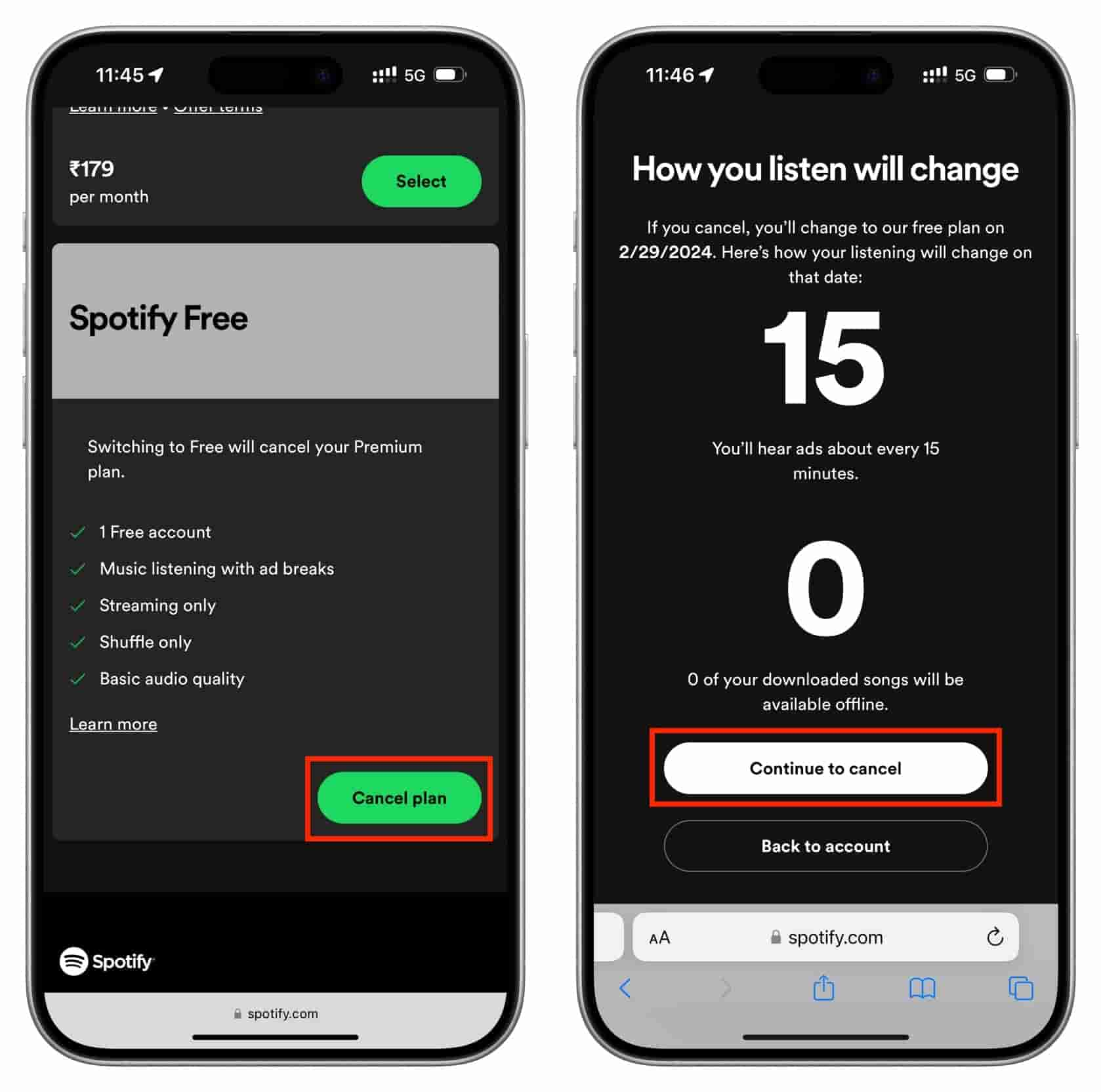
你將告別你的付出 Spotify 訂閱並返回免費的、有廣告支援的計劃。現在您可以返回 Spotify 選擇您喜歡的任何計劃。
當然,一些 Premium Spotify 帳戶所有者還考慮過保存或保留 Spotify 他們在設備上永遠喜歡的歌曲,即使不使用免費 Spotify 特徵。 好吧,確實知道如何做一個“Spotify 改變計劃”是一件好事,但找到一種流式傳輸和保持的方法不是很值得嗎? Spotify 沒有月租費的歌曲?
如果您瀏覽網絡,您會看到一堆選項,您可以查看這些選項來下載並保留 Spotify 免費的歌曲。 您一定會在此過程中發現優秀的應用程序。 但是為了減輕您的負擔,我們很樂意在本節中與您分享一個應用程序, DumpMedia Spotify Music Converter.
你可以從中享受什麼 DumpMedia Spotify Music Converter 是什麼讓它比其他可用的應用程式更出色甚至更好?
當然,既然我們已經為您提供瞭如何執行“Spotify 更改計劃”流程,我們還將在此處展示您如何使用 DumpMedia Spotify Music Converter 因此。
以下是詳細步驟。
步驟二 安裝程式是否已儲存並下載到您的電腦?獲得安裝程式後,只需繼續安裝 DumpMedia Spotify Music Converter。之後啟動這個。
步驟二 在主頁上,我們首先點擊「打開 Spotify 網絡播放器”按鈕。 這將讓你打開 Spotify 您將被要求提供您的頁面 Spotify 帳戶憑證——您的用戶名和密碼。

步驟二 現在,開始選擇 Spotify 您想要下載和轉換的歌曲或專輯甚至播放列表。 將它們拖放到您將立即在屏幕上看到的“綠色”側邊欄上。
步驟二 現在是時候自訂設定了。確保選擇所需的輸出格式以及轉換後的輸出資料夾 Spotify 歌曲將被保存。

步驟二 開始轉換過程的最後一步是點擊「轉換」按鈕。當轉換過程正在進行時,應用程式也會相應地完成 DRM 刪除過程。

而已! 完成以上五個步驟後,您將獲得改造 Spotify PC 上可用的歌曲。 現在,您可以將它們傳輸到您擁有的任何設備上,並且 在離線模式下聽他們 隨時隨地。
做“Spotify 更改計劃”過程是一項容易完成的任務。 在某些時候,您肯定也想更改您的訂閱計劃,因此知道如何去做是至關重要的。 但是,如果您只想免除每月的訂閱費,您可以嘗試下載 Spotify 通過這樣的應用程序您喜歡的歌曲 DumpMedia Spotify Music Converter.
